安装程序2003服务器系统
Windowssmallbusinessserver2003安装指南上海赛葵特信息技术有限公司目录一概述二安装前的准备工作三服务器的安装一概述微软WINDOWS产品出现了一种打包出售的方式,WINDOWS2003SMALLBUSNIESS就是一个很典型的打包产品.
其中包含了exchange及outlook等组件.
和往常一样用导航启动了SERVER,提示放入系统盘后,将SBS第一张放入光驱,顺利读完盘后也不要其他的盘,自动安装系统就开始了.
和普通版的2003不同的是,在安装完成后,进入了系统,系统会提示继续安装,提示插入光盘,而后有一步是创建域环境,一旦取消整个安装就会取消,所以我先让他安装下去,一张张的光盘读完后,有一个安装组件的选择框出现,有些组件可以取消,但是有些是必须的,不能取消,然后下一步等待安装的完成.
完成后,如果不想有域环境的话,可以手动将域卸载.
二安装前的准备工作无论您是全新安装或升级安装,建议您完成下列步骤的准备工作,以确保整个安装过程顺利.
开始安装WindowsSmallBusinessServer2003之前,要完成的主要步骤包括:1.
准备因特网资源.
2.
识别现有的网络架构.
3.
将服务器新增到网络.
4.
检阅硬件需求.
5.
收集设定安装所需的信息建议使用下列硬件需求,以确定您的计算机符合最小需求、决定是否需要其它硬件,以及检查WindowsServer2003是否支持您硬件的驱动程序.
最小及建议的硬件需求安装WindowsSmallBusinessServer2003的计算机至少必须符合最小硬件需求.
安装期间需要1.
5GB的可用磁盘空间.
此外,您应该使用WindowsServerCatalog中的硬件.
详细信息,请参阅WindowsServerCatalog,网址为http://go.
microsoft.
com/fwlink/LinkId=4303.
硬件最低建议使用最大值处理器300MHz至少550MHz多处理器支持可达2个处理器(可支持超执行绪技术)内存256MB的随机存取内存(RAM)384MBRAM4GBRAM硬盘4GB以上的数据存放空间6GB以上的数据存放空间N/A网络适配卡1个1个或2个,取决于您的网络架构N/ACD或DVD光驱可开机CD或DVD光驱.
相同N/A监视器及视讯卡SuperVGA(SVGA)监视器具有800x600或更高分辨率及至少256色的视讯卡.
相同N/A磁盘分割与不同的实体磁盘在安装程序期间,您可以选择指定安装这些应用程序的服务器应用程序及储存数据的数据夹的位置.
建议您将服务器应用程序及数据的位置区隔开来.
若要做这样的处理,请使用多个实体磁盘或将磁盘分割为多重磁盘驱动器.
如果您在阅读本节之后,仍不确定如何配置磁盘空间,则建议您使用安装程序提供的默认值(对于小型企业而言最具有代表性).
将您安装操作系统的位置与储存数据的位置区隔开来,可改善服务器的效能.
您可以在安装程序期间,建立磁盘分割或使用多个实体磁盘,来进行此动作(如图2.
6所示).
图2.
6-磁盘分割与不同的实体磁盘如果您的服务器安装了多个磁盘驱动器,请将服务器应用程序的储存数据的数据夹,储存在与您安装操作系统的位置不同的磁盘驱动器上.
具有多个磁盘驱动器的服务器还有另一个选项,就是使用动态磁盘来建立容错磁盘区(镜像处理及RAID-5磁盘区).
容错磁盘区可建立镜像处理或RAID-5磁盘区,以保护操作系统及数据.
镜像磁盘区.
一种容错磁盘区,会将数据复制在两个实体磁盘上.
它可使用磁盘区的复本(镜像)来复制磁盘区中包含的信息,以提供数据重复性.
镜像永远位于不同的实体磁盘上.
如果其中一个实体磁盘失败,则在失败磁盘上的数据将变成无法使用,但系统可以使用未受影响的磁盘继续作业.
RAID-5磁盘区.
拥有数据及同位检查等量,且跨越三个以上实体磁盘的容错磁盘区.
同位检查是一种计算的数值,可以在失败之后用来重建数据.
有了RAID-5之后,您最多只能有一个实体磁盘失效,因为此时您仍可重新建立数据.
您只能在动态磁盘上建立RAID-5磁盘区,且无法镜像处理或扩充RAID-5磁盘区.
使用「磁盘管理」或使用硬件解决方案,即可透过操作系统建立RAID-5磁盘区.
硬件解决方案要求计算机必须有硬盘控制器.
也就是说,您必须遵循硬件制造商的指示来分割磁盘.
「磁盘分割」就是实体磁盘的一部份,它可像实体分隔磁盘一样地运作,如图2.
6所示,将一个实体硬盘分割为两个磁盘驱动器.
格式化磁盘分割并指派磁盘驱动器代号之后,磁盘分割就可称为磁盘区.
如果您在安装操作系统时建立磁盘分割,就可以区分实体磁盘使用方式.
例如,如果您有一个实体磁盘并建立两个磁盘分割,则可将操作系统及应用程序安装在第一个磁盘分割,而第二个磁盘分割则可供使用者数据使用.
如果您想进一步区分磁盘的使用方式,则可将一个磁盘分割供操作系统使用,一个磁盘分割供应用程序使用之储存数据的数据夹使用,另一个磁盘分割则供使用者数据使用.
配置磁盘空间如果您执行新安装,则在执行安装程序之前,请判定要安装之磁盘驱动器或磁盘分割的大小.
测量磁盘驱动器或磁盘分割大小时,并没有特定公式.
基本原则就是让您计划安装的操作系统、应用程序及其它档案都有足够的空间.
用于设定操作系统的档案大概需要1.
5GB到2GB.
建议您预留比最小磁盘空间还要更多的磁盘空间.
在安装操作系统的磁盘驱动器或磁盘分割上,4GB到6GB的空间是相当合理的.
此空间可让各种不同的项目使用,包括新增其它组件、未来的ServicePack,以及操作系统使用的分页档案.
然后,您需要额外的空间来安装所要的服务器应用程序.
如果您是从其它操作系统或SmallBusinessServer的先前版进行升级,除非您是使用Windows2000Server开始使用的动态磁盘,否则修改磁盘空间配置就会遗失数据.
利用动态磁盘的相关信息,请参阅「说明」.
若要这样做,依序按一下[开始]及[说明](于Windows2000Server中)或[说明及支持](于WindowsServer2003中),再搜寻态动磁盘.
请参阅下表,以取得用于每个组件之磁盘空间大小的清单:组件组件的概估磁盘空间操作系统1.
5GB服务器工具(不包括下列客户端部署应用程序)75.
8MB客户端部署应用程序:WindowsServicePackInternetExplorer6Outlook2003FaxClientActiveSync1.
2GBExchangeServer2003407MB传真服务3.
5MB完成安装程序之后,您计划在服务器上安装的其它应用程序,例如实务应用程序.
查询应用程序软件厂商的相关文件附注:建议使用至少6GB的可用硬盘空间以供数据储存之用.
安装程序期间,会启用磁盘配额,如此您便可以监视并可依个别使用者来控制磁盘空间数量.
建议每个使用者都应该分配有1GB的空间,但磁盘配额的设定不会对系统管理员进行限制.
变更磁盘配额的相关信息,请在完成安装程序后参阅「说明」.
若要这样做,请按一下[开始],再按[说明及支持],然后搜寻「磁盘配额限制」.
三服务器的安装Windowssmallbusinessserver2003全新安装本章提供在新计算机上安装MicrosoftWindowsSmallBusinessServer2003,或是取代前版操作系统(不储存数据及设定)的逐步指示.
安装程序会带领您完成下列四个步骤:1.
安装操作系统.
2.
根据您小型企业的需求来设定操作系统.
3.
安装服务器工具及应用程序.
4.
完成安装程序结束时出现的「待办清单」工作.
安装程序可提供对于小型企业而言最具有代表性的默认值.
建议您接受这些值.
然而,如果您要变更默认值,请按一下[其它信息].
警告:如果您要将WindowsSmallBusinessServer2003安装在现有计算机上,并且想要储存数据,建议您在开始之前,将它储存至另一部计算机或备份装置上来作备份.
您就可以在完成安装程序之后,将数据还原到计算机.
如果您是使用备份装置(例如磁带机)来备份现有计算机上的数据,请确定该装置与WindowsServer2003兼容,这样您就可以在安装程序之后,还原数据.
安装步骤11.
开启电源将我们准备好的计算机再检查一遍,并确认网络卡是否都已联机到网络连接装置上了.
网络卡如果未连接到集线装置上,服务器软件会有一些网络的服务无法启动,如网站服务器.
检查无误后将计算机的电源开启,首先必须进入计算机的Bios〔BasicInput-OutputSystem〕里.
这画面的计算机BIOS是AMIBIOS的需按DEL键才能进入到BIOS的设定工具画面.
注意:如果是其它厂牌的BIOS请自行参阅该厂商所提供的BIOS操作说明.
2.
调整储存设备的启动顺序进入计算机的BIOS里以后,将画面调整到启动设定的页面.
将启动顺序中的第一优先改为光驱,储存后计算机会重新开机.
3.
从光盘片开机开始安装程序当计算机开机后在作硬件自我侦测时,请将有标示Disk1的光盘片放入光驱中,此光盘片为可开机类型的光盘片.
计算机开机作硬件自我侦测后,计算机会选择由光盘片启动安装程序,当计算机屏幕出现这个画面时按任意键,将会进入操作系统的安装过程,并开始WindowsServer2003的文字模式安装程序.
4.
检查计算机的基本硬件配置安装程序正在检查计算机的硬件配置组态,在接下来的过程中,安装程序将取得系统控制权,以进入WindowsServer2003安装模式.
5.
文字模式安装在这个阶段我们从光盘片开机开始安装,是在所谓WindowsServer2003操作系统的文字模式安装环境之下,在这里被侦测到的储存媒体适配卡,其驱动程序会被加载操作系统之中.
安装工程师可以将WindowsServer2003操作系统所没有支持的储存媒体适配卡或储存媒体的驱动程序〔SCSIControl,RAIDControl,IDEATA-100/133Control…〕,在安装程序自动侦测外围的时候按F6,并将厂商提供的驱动程序磁盘片准备好,以供操作系统安装储存媒体适配卡驱动程序.
6.
文字模式安装此阶段出现要求按下F2,来进行自动系统回复程序,不过在安装阶段中还用不到这个步骤,所以也请先别按下让安装程序先自动继续执行下去.
7.
进入安装程序选择画面进入欢迎使用安装程序的画面,如果您按下ENTER键后安装程序会继续进行安装的程序.
如果您不要继续进行安装的程序请按F3,会立即结束安装程序.
如果您要进行修复您的Windows2003的动作时请按R,当然您必须要有一片此计算机的最新版本的紧急修复磁盘才行.
系统修复以及紧急修复磁盘的相关数据请参考TechNet技术光盘.
8.
软件授权合约请仔细阅读软件授权合约.
阅读完毕后如您同意软件厂商所述之授权合约内容之权利义务,请按『我同意』F8会继续进行安装程序.
如不同意请选择『我不同意』ESC会立即结束并离开安装程序.
9.
选择安装扇区安装工程师可以建立全新的或是选择已建立的磁盘分割区,但是空间必须大于4G且磁盘分割区档案系统格式必须为NTFS.
若要从未磁盘分割的空间建立磁盘分割建立,请按C,再建入磁盘分割大小.
例如,如果您是使用所建议的6GB磁盘分割大小,您可键入6000,再按ENTER.
若要使用所有未分割的空间来建立磁盘分割,请按ENTER.
如果您在现有的操作系统并不支持升级的计算机上进行安装,则建议您删除磁盘分割,然后重新建立新磁盘分割.
若要删除磁盘分割,请按D,按ENTER后,再按L.
视需要重复此步骤.
10建立磁盘驱动器档案系统NTFS的全名为WindowsNTFilesSystem顾名思义为微软专为WindowsNT开发的一套档案系统,NTFS有很多FAT所没有的功能,例如权限的设定、档案的压缩、数据的加密、资源存取的稽核等.
WindowsServer2003要求高安全性的权限控管,是需要用到NTFS的档案权限来作为系统的安全性控制机制,我们这里要部署成Windows2003的网域控制站的模式,所以必须为NTFS才可.
请选择[将磁盘分割格式化为NTFS档案系统].
11.
确定磁盘分割磁盘驱动器档案系统选择好了以后,安装程序会要求您开始进行磁盘驱动器格式化的动作,请按F开始将磁盘驱动器格式化,并进行后续安装程序.
12.
格式化安装扇区在我们做好前述的设定后,接着将进行磁盘分割区格式化的动作.
在画面的下方会有一个格式化进度表,您可以检视目前的工作进度,依目标的大小可能需要几分钟的时间13.
档案复制安装程序接着依照刚建立的档案复制清单进行档案复制的工作,安装程序会将所需的程序复制到磁盘驱动器之中的WindowsServer2003安装数据夹,预设的数据夹名称为Windows.
在画面的下方会有一个档案复制进度表,您可以检视目前的工作进度,依目标的大小可能需要几分钟的时间.
14.
设定初始化安装程序将所需档案复制完毕之后,安装程序会立即进行Windows2003系统设定初始化信息文件加载的工作.
15.
文字模式安装完成加载如无状况时,安装程序的文字模式安装随即完成,接着计算机系统会进行第一次重新开机的动作.
如果您要立即新开机请按ENTER键,否则计算机系统会自动在15秒后重新开机.
16.
第一次开机/启动窗口图形接口文字模式安装程序完成后接着计算机会启动WindowsServer2003GUI(窗口图形接口)安装程序的动作,GUI程序中包含一些必须由人员手动输入的重要数据及系统信息.
GUI–GraphicalUserInterface窗口图形接口.
17.
启动窗口安装程序在启动窗口图形接口的动作后,操作系统会直接进入Windows2003的安装程序,并建立后续的安装程序.
18.
窗口安装精灵进入Windows安装精灵,这个精灵会带领您把WindowsServer2003安装到您的计算机上.
安装精灵需要先收集一些信息以进行安装的程序,这些信息包括您计算机的硬件组态、服务器网络状态的信息、网域数据的组态等才能正确的安装WindowsServer2003.
目前精灵请您选择[地区及语言选项],包含文字输入语言及输入方法等等的信息,预设是繁体中文语言,如需变更设定值请按自订(C)….
,如果不需要变更请按下一步.
19.
个人化您的软件安装程序将使用您所提供的个人信息,来个人化您的Windows软件.
在这里您必须输入:1.
客户计算机管理者:SVRxx(xx为教室计算机编号)2.
公司或组织名称:bestguyxx完成后,请按下一步以继续进行安装程序.
20.
输入产品识别码在这个输入产品识别码的画面里输入一个唯一的SBSServer2003产品识别码,其格式为廿五位数的产品识别码:GBPQ6-3PTXH-QW2FQ-QGKJB-22B73.
输入完成后,请按下一步以继续进行安装程序.
21.
设计算机名称及系统管理员密码计算机名称仅能使用英文或数字(因Windows2003ActiveDirectory与DNS服务的关系),最多15个字符.
您设定的计算机名称会被加在网域名称之前,完成后的格式为SVRxx.
SBSxx.
local,所以您的计算机名称不可以和网域名称相同重复.
而且计算机名称在整个网络上必须是唯一的.
请输入:计算机名称:SVRxx(xx为教室计算机编号)密码:P@ssw0rd强烈建议您系统管理员密码不可以是空白的.
22.
设定系统管理员密码条件在上一个步骤中如果输入的密码与微软建议的强性密码条件不符合时,就会出现如图的警告画面.
微软强烈建议您应遵循强性密码条件,其内容为:密码至少要有六个字符的长度.
密码不能包含使用者名称或全名的任何部分.
密码的字符必须有下四种类别中的三种类别:英文大写字母A,B,C,.
.
.
Z英文小写字母a,b,c,.
.
.
z西式阿拉伯数字0,1,2,.
.
.
9非字母与数字符号如标点符号密码需注意区分大小写.
23.
日期时间设定值在日期时间设定画面里将正确的日期及时间设定好.
如更改日期及时间的设定数据,BIOS会一并被更新.
24.
正在安装网络安装程序正在执行安装网络系统所需的信息.
25.
正在储存设定安装程序正在执行所有安装程序的数据储存设定.
26.
正在执行移除暂存档安装程序正在执行『移除使用过的临时文件』的工作.
此步骤执行完毕会进行新开机的动作.
27.
第二次重新开机安装程序在图形模式的安装过程结束后,会进行第二次重新开机的动作,以便进入系统的调整校正,请记得此时光盘片尚放在光驱当中.
当计算机重新开机后,计算机画面出现按任意键进入光盘启动模式时,请勿按任意键让系统自动执行下去.
计算机系统将会进入启动WindowsServer2003操作系统的过程,并开始WindowsSerevr2003的图形接口的启动模式.
28.
启动窗口图形接口启动WindowsServer2003后系统会进行启动窗口图形接口的动作.
29.
套用计算机设定值Windows系统的服务/应用程序/管理工具.
.
等在这个阶段会全部套用进去,到这里就表示Windows的所有设定值已经完全设定完毕了.
30.
登入系统按Ctrl+Alt+Delete可以防止您的密码外泄,只有Windows使用这个按键组合,所以在登入时按下这些按键,就能确保您的密码只由Windows接收,不会传送到其它的地方.
同样的这也只适用于您的Windows或网域密码.
与网页或特定应用程序关联的密码不会要求您按Ctrl+Alt+Delete.
31.
输入账号及密码按Ctrl+Alt+Del后,会进入一个登入对话框,当中有两个字段.
请输入:使用者名称:Administrator(xx为教室计算机编号)密码:P@ssw0rd步骤2:Windows设定1.
自动安装精灵执行画面第二次重新开机完成后,Windows会开始马上进行下一阶段的SBS安装程序.
2.
SBS2003安装程序当出现这个精灵后,就可以开始进入整个SBS2003组件安装的程序了,按下一步继续.
3.
公司信息请输入您公司的相关信息,输入完成后按下一步继续.
请参考〈第二章安装前的准备〉.
4.
SBS2003安装程序请输入内部网域的完整DNS名称,而这个网域的完整DNS名称是不需要经过注册的,因为内部网域只提供给内部局域网络的使用者来查询使用而已,因此请自行定义您的内部网域的完整DNS名称.
完整的DNS(网域名称系统)名称及NetBIOS网域名称是用来建立您的WindowsSmallBusinessServer网域.
网域可让您管理对于网络上的资源(例如,使用者账户、客户端计算机、共享数据夹或打印机)的存取权.
安装程序可为内部网域提供预设设定,将区域(内部)网络与因特网(外部网络)区隔开来.
建议您使用这些值.
操作请键入:内部网域:sbsxx.
localNetBIOS网域名称:sbsxx计算机名称:SVRxx5.
局域网络适配卡信息请选择用来做为存取局域网络的网络适配卡,做为存取局域网络的适配卡.
这里就请依照您的服务器规划来选择哪一个网络卡是要当作存取局域网络的适配卡,不过这里要指定[SiS900-BasedPCIFastEthernetAdapter]当作存取局域网络的适配卡.
由此图示可以看出来LocalNetworkadapter其实就是此服务器上的SiS900-BasedPCIFastEthernetAdapter].
而图示中ISPnetworkadapter其实就是此服务器上的RealtekRTL8139FamilyPCIFastEthernetNIC.
7.
局域网络适配卡设定这里可以为局域网络适配卡指定IP与子网掩码,不过请指定虚拟IP才是正确的.
PrivateIP只能够在公司内部的局域网络使用,虽然它可以让内部的计算机互相沟通,但是无法与外面的计算机沟通.
操作请键入:IP地址:192.
168.
xx.
1子网掩码:255.
255.
255.
08.
登入信息因为安装SBS2003组件会有重新开机的机会,因此这里可以让您选择重新开机后是否让您的系统管理员账号自动登入到Windows系统下,以便继续快速进行SBS2003安装程序,这里请勿选择[自动登入].
9.
Windows设定请先将SBS2003的第一片光盘片放入光驱中,后按下一步便进行Windows系统自动的设定,包含服务,安装组件.
.
等等.
10.
组件进度开始进行SBS2003的组件安装程序.
PS:此程序进行到一半时会自动重新开机,然后自动登入系统后继续安装,所以请别误会是当机.
11.
组件进度刚刚重新开机后,系统继续进行安装程序.
12.
选择组件到这个步骤时,表示系统已经将要安装的组件信息给设定好了,您可以在这里选择是否要移除或修改其它的安装组件,目前就不变更,继续使用预设安装组件,按下一步继续.
如果您要选择不安装某些组件,请按一下[安装]下拉式菜单,然后选择[不安装].
有些项目不允许不安装.
步骤3:服务器应用程序安装1.
储存数据的数据夹这是刚刚选择组件后所要安装的数据夹位置,您可以点选其中的一个组件,然后进行变更数据夹的动作.
按下一步继续.
2.
组件摘要这是您选择安装组件的数据项清单,包含组件安装位置与组件名称,按下一步继续.
3.
组件进度进入SBS2003安装程序,这会花一点时间,如果您的服务器配备等级都很高的话,那将不用等太久.
4.
插入SBS2003光盘2光盘1的组件安装完成后接着会要求您放入SBS2003的光盘2.
5.
组件进度光盘2放入后安装程序会自动执行.
6.
插入SBS2003光盘3光盘2的组件安装完成后接着会要求您放入SBS2003的光盘3.
7.
组件进度光盘3放入后安装程序会自动执行.
8.
插入SBS2003光盘3光盘3的组件安装完成后接着会要求您放入OfficeOutlook2003的光盘.
9.
组件进度OfficeOutlook2003的光盘放入后安装程序会自动执行.
10.
正在完成您的安装出现[正在完成您的安装]精灵表示您已经安装WindowsSmallBusinessServer2003.
接着后续就是执行代办清单中的工作,请按完成.
步骤4:待办清单成安装,请完成[待办清单]上的工作.
请参阅.
升级安装Windowssmallbusinessserver2003一完成升级的步骤当您从SmallBusinessServer2000升级至WindowsSmallBusinessServer2003时,安装程序会指引您进行下列四个步骤:1.
升级操作系统.
2.
根据您小型企业的需求来设定操作系统.
3.
升级服务器工具及应用程序.
4.
完成安装程序结束时出现的「待办清单」工作.
安装程序会提供小型企业一般所使用的默认值.
建议您接受这些值.
然而,如果您想要变更默认值,请按一下[其它信息].
二开始升级之前在开始升级之前,请先完成下列步骤.
1.
确定您已有安装SmallBusinessServer2000ServicePack1.
若要确定您的服务器是否有执行该ServicePack,按一下[开始],再按[SmallBusinessServer系统管理员主控台].
在主控台窗格中,按一下[服务器状态(BackOffice首页)].
在详细资料窗格中,按一下[关于]版本会显示2000ServicePack1.
如果您的服务器尚未安装ServicePack1,而该ServicePack包含在您的媒体中,则可使用光盘来安装它,或是从网络下载.
如需下载ServicePack的相关信息,寻找KnowledgeBase文章326924,网址为http://go.
microsoft.
com/fwlink/LinkID=4441.
2.
请检查硬件的需求,以确定您的计算机至少符合最低需求.
然而,使用建议的硬件可增进系统效能.
3.
请执行[清理磁盘]及[磁盘重组工具]来为硬盘完成准备工作.
若要开启[清理磁盘],请按一下[开始]及[执行],再输入Cleanmgr.
exe.
若要开启[磁盘重组工具],请按一下[开始]及[执行],再输入Dfrg.
msc.
4.
请确定硬盘至少有2GB的可用空间.
此空间暂时由安装程序使用.
5.
确认您的计算机硬件及现有应用程序与WindowsSmallBusinessServer2003兼容.
请参阅WindowsServerCatalog,网址为http://go.
microsoft.
com/fwlink/LinkId=4303.
重要事项:确定您已更新硬件驱动程序以及最新的系统BIOS(基本输入输出系统).
装置制造商可协助您取得这些项目.
此外,如果您有不支持的硬件驱动程序,请在执行安装程序前,连络您的硬件制造商.
6.
另一个检查是否支持硬件驱动程序及现有软件的选项,就是按一下WindowsSmallBusinessServer2003CD1(如果您手上有此光盘)中,[自动执行]画面上的[检查系统兼容性].
7.
建议您检查系统与协力厂商应用程序的兼容性,例如应用程序.
检查系统兼容性时,若显示出您所使用的操作系统或安装的特定事项,建议您等候以处理事项.
安装程序会自动检查操作系统及升级需求是否符合.
如需安装程序需求的清单,请参阅《WindowsSmallBusinessServer2003SetupRequirements》白皮书,网址为http://go.
microsoft.
com/fwlink/LinkID=16548.
8.
决定您是否需要收集联机至因特网的新信息.
若要这么做,请完成第二章中的.
之后,您就可于安装程序结尾时,准备好执行「[设定电子邮件及因特网联机]精灵」.
虽然在升级处理程序中会保留您现有的因特网联机设定,但仍可能有您需要收集的新信息.
9.
建议您在开始升级的前一天日间或傍晚,完成所有磁盘驱动器及档案的病毒扫描.
警告:请勿扫描ExchangeM:磁盘驱动器,因为这可能会导致Exchange数据库损毁.
详细信息,请参阅步骤8中所讨论的白皮书.
10.
完成并确认完整备份.
11.
执行完整系统备份,包含「系统状态」数据及Exchange.
如需备份SmallBusinessServer2000的相关信息,请参阅《BackupandRecoveryforSmallBusinessServer2000》白皮书,网址为http://go.
microsoft.
com/fwlink/LinkId=12282.
警告:请勿备份ExchangeM:磁盘驱动器,因为部份Exchange备份可能会导致Exchange数据库的损坏.
12.
确认备份执行顺利,并接着测试备份的完整性.
若要这么做,请从备份中随机选取档案,还原至其它位置,再确认档案是否相同.
13.
如果要升级时,仍有使用者在网络中作业,请让使用者注销网域.
建议您通知使用者不久后必须注销,并会中断因特网联机.
您可以使用netsend命令来迅速通知所有使用者.
在命令提示符号下,输入:Netsend*您必须在大约5分钟后注销网域.
届时因特网亦将无法使用.
14.
除非您的因特网联机装置提供有局域网络的防火墙服务,否则建议您中断因特网联机装置与因特网的联机.
15.
停止在服务器(使用本机系统账户)上执行之所有协力厂商应用程序的服务.
如果有协力厂商的应用程序正使用本机系统账户执行,可能会有档案锁定在操作系统档案上.
这会造成安装程序无法升级您的操作系统.
16.
若要判定应用程序是否以本机系统账户来执行,请开启[服务](按一下[开始]及[执行],键入Services.
msc),再检查是否有协力厂商的服务其[登入身份]设定为[本机系统账户].
如果有协力厂商的服务使用此账户,请停止该服务、记录[启动类型]的设定,再将[启动类型]设定为[已停用].
17.
除非您的因特网联机装置提供有局域网络的防火墙服务,否则建议您中断因特网联机装置与因特网的联机.
18.
请关闭或停用所有可能正在执行的磁盘公用程序,例如会使用开启档案代理程序的实时防毒监视软件或备份软件等.
磁盘公用程序可能会在执行安装程序时造成问题.
三升级步骤为了完成WindowsSmallBusinessServer2003的升级,安装程序首先会升级操作系统.
步骤1:windows安装预估完成所需时间:40分钟此程序所需的预估完成所需时间,是基于最小硬件需求.
1.
登入该计算机,请使用内建的Administrator账户.
2.
将或WindowsSmallBusinessServer2003CD1插入CD-ROM磁盘驱动器.
[自动执行]画面应该会出现.
如果没有出现,请依序按一下[开始]及[执行],再键入D:\Setup.
exe,其中D:即是您的光驱代号.
3.
按一下[设定SmallBusinessServer].
4.
在[欢迎使用MicrosoftWindowsSmallBusinessServer]画面上,按一下[下一步].
5.
屏幕显示[升级信息]页.
如果您已完成这些工作,按一下[下一步].
6.
[安装程序需求]画面会出现,它会列出安装需求、警告讯息或参考讯息.
若要继续安装程序,您必须先解决所有安装的需求.
如果有警告讯息,您必须修正这些问题,或选取[我认可所有警告]复选框.
7.
如果解决某项条件需要您重新启动计算机,则必须重新启动安装程序.
若要这么做,按一下[开始],再按[执行].
如果您是使用CD,请键入D:\Setup.
exe,其中的D即是您的光驱代号.
8.
按一下[下一步]以继续.
9.
在[授权合约]画面上,阅读该合约,再按一下[我同意]以继续.
10.
在[产品金钥信息]画面上,键入您的产品金钥.
11.
在[所需的组件]画面上,按一下[下一步]来开始升级您的操作系统.
会出现[组件进度]页,列出操作系统升级的进度.
在升级操作系统期间,计算机会重新启动数次.
12.
安装会在大约20分钟内完成,此期间您不需要提供任何信息(根据最小硬件需求).
13.
当出现Windows登入画面时,就表示操作系统升级已完成.
继续进行至步骤2.
步骤2windows设定安装程序现在会设定已升级的操作系统,以准备升级应用程序及工具.
预估完成所需时间:30分钟1.
使用内建系统管理员账户来登入计算机.
2.
在[继续MicrosoftWindowsSmallBusinessServer安装程序]画面上,按一下[下一步].
3.
在[公司信息]画面上,确认公司信息.
4.
此时会出现[登入信息]画面.
建议您按一下[自动登入],然后输入目前登入账户使用之密码.
当您选取此选项,安装程序就会在计算机每次重新启动时,继续安装组件.
在「安装程序」结束或取消之前会暂时储存您的密码.
5.
在[Windows设定]上,按一下[下一步]来安装必须先安装或设定的组件,才能继续安装程序.
安装将花费数分钟.
6.
出现[组件进度]画面,列出组件安装及设定的进度.
如果计算机必须重新启动,并且您选择要自动登入,则安装程序会继续进行,无需您登入.
否则,您必须在计算机重新启动后,使用内建系统管理员账户来登入.
大约有20分钟不会要您输入任何信息(根据最小硬件需求).
7.
当[选择组件]画面出现时,请继续进行步骤3.
步骤3服务器应用程序安装设定操作系统后,安装程序会升级WindowsSmallBusinessServer工具及应用程序.
预估完成所需时间:预设安装需要1.
5小时1.
在[选择组件]画面上,会列出所需的安装动作.
2.
在[储存数据的数据夹]画面上,您可以为内部网络档案选取不同的位置.
此外,如果您选择要安装先前未在SmallBusinessServer2000上安装的应用程序,且该应用程序需要储存数据的数据夹,您可以在此时指定该数据的位置.
3.
在[组件摘要]画面上,确认组件安装清单的安装动作.
4.
会出现[组件进度]页,提供安装的状态.
针对需要计算机重新启动的组件,若您选择要自动登入,安装程序就会继续进行.
5.
如果是使用CD来安装,您将会需要在每次提示时,插入新的CD6.
在[正在完成您的安装]画面上,按一下[完成],再按一下[确定]以重新启动计算机.
若要完成升级,请继续步骤4.
附注:如果SQLServer2000是在执行WindowsSmallBusinessServer2003的计算机上执行,则MicrosoftDataEngine的例项仍会以安装的一部份来安装,并且设定MicrosoftWindowsSharePointServices.
这并不会影响现有SQLServer的安装.
步骤4待办清单若要完成您的安装,请完成「待办清单」上的工作.
建议您依所列出的顺序来完成这些工作.
按一下[起始]来开始工作,按一下旁边的[完成]来追踪您已完成的工作,并且按[其它信息]来得知该工作的相关信息.
预估完成所需时间:30分钟(不包括在每部客户端计算机上执行客户端安装程序的时间)网络工作1.
检视安全性最佳作法.
建议您阅读整个安全性最佳作法,以协助您确保网络的安全性.
按一下此工作会显示安全性最佳作法的清单.
2.
联机到因特网.
按一下此工作会启动「[设定电子邮件及因特网联机]精灵」.
虽然在升级处理期间已保留您的因特网联机设定,但「[设定电子邮件及因特网联机]精灵」新增的功能尚未包含在「SmallBusinessServer2000因特网联机精灵」中.
建议您完成此工作来适当地设定WindowsSmallBusinessServer2003的网络、防火墙、确保网站安全及电子邮件设定.
3.
在精灵的结尾,会提示您设定密码原则.
如果您允许来自因特网存取服务器,强烈建议您使用严密的密码.
严密的密码提供另一层保护,可防止未授权的使用者获得对您网络的存取权.
严密密码之需求三天后才会生效,这有助于简化设定使用者账户及客户端计算机的程序.
- 安装程序2003服务器系统相关文档
- 配置2003服务器系统
- Internet2003服务器系统
- installing2003服务器系统
- 曙光2003服务器系统
- costs2003服务器系统
- 网络2003服务器系统
vpsdime:VPS内存/2核/VPS,4G内存/2核/50gSSD/2T流量/达拉斯机房达拉斯机房,新产品系列-Windows VPS
vpsdime上了新产品系列-Windows VPS,配置依旧很高但是价格依旧是走低端线路。或许vpsdime的母公司Nodisto IT想把核心产品集中到vpsdime上吧,当然这只是站长个人的猜测,毕竟winity.io也是专业卖Windows vps的,而且也是他们自己的品牌。vpsdime是一家新上来不久的奇葩VPS提供商,实际是和backupspy以及crowncloud等都是同一家公司...
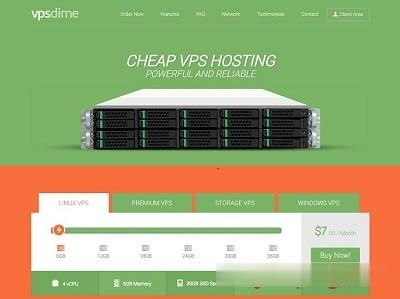
腾讯云轻量应用服务器关于多个实例套餐带宽
腾讯云轻量应用服务器又要免费升级配置了,之前已经免费升级过一次了(腾讯云轻量应用服务器套餐配置升级 轻量老用户专享免费升配!),这次在上次的基础上再次升级。也许这就是良心云吧,名不虚传。腾讯云怎么样?腾讯云好不好。腾讯云轻量应用服务器 Lighthouse 是一种易于使用和管理、适合承载轻量级业务负载的云服务器,能帮助个人和企业在云端快速构建网站、博客、电商、论坛等各类应用以及开发测试环境,并提供...
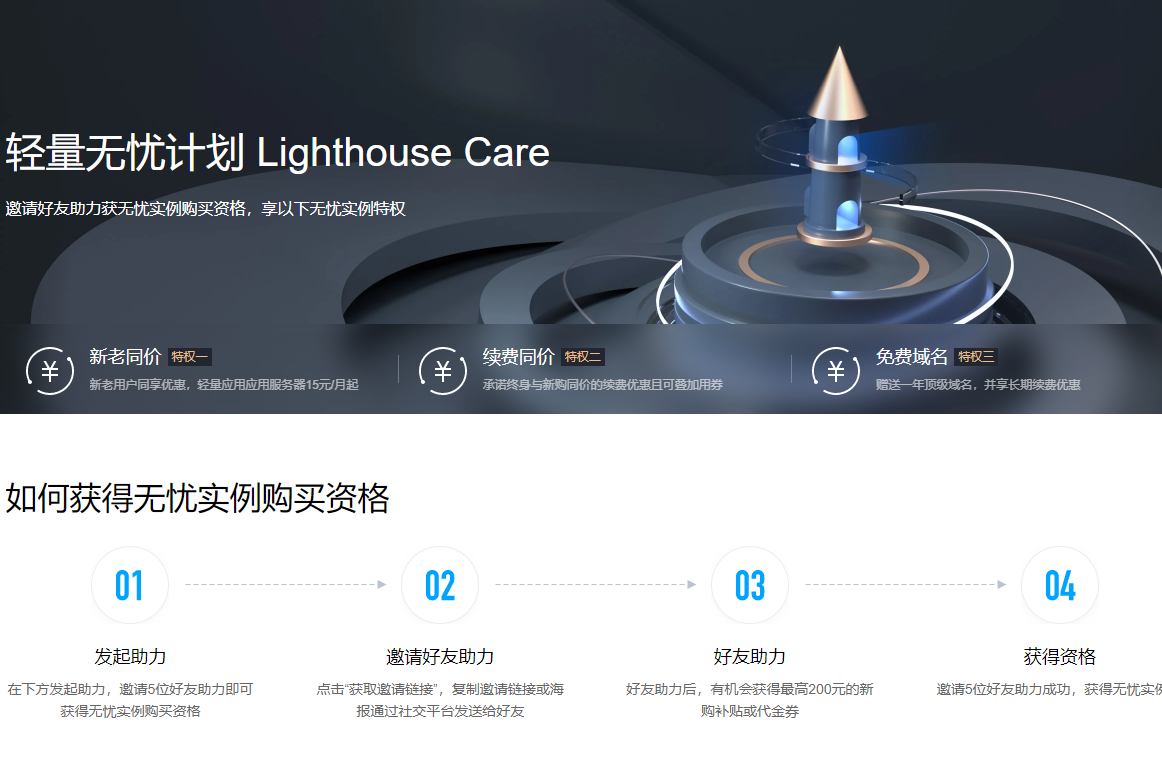
青云互联:美国洛杉矶CN2弹性云限时八折,15元/月起,可选Windows/可自定义配置
青云互联怎么样?青云互联是一家成立于2020年6月的主机服务商,致力于为用户提供高性价比稳定快速的主机托管服务,目前提供有美国免费主机、香港主机、香港服务器、美国云服务器,让您的网站高速、稳定运行。美国cn2弹性云主机限时8折起,可选1-20个IP,仅15元/月起,附8折优惠码使用!点击进入:青云互联官方网站地址青云互联优惠码:八折优惠码:ltY8sHMh (续费同价)青云互联活动方案:美国洛杉矶...
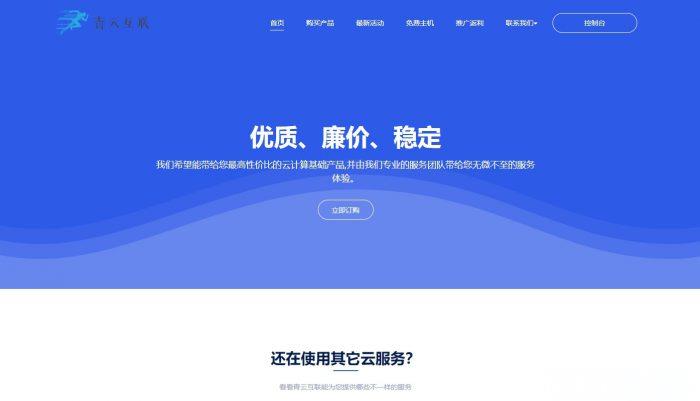
-
手机游戏排行榜2015求一款2015人气最多的手游,最好有前十排行榜雅虎社区有什么网站的论坛内容丰富 资讯较新 适合年轻人的?雅虎社区雅虎是中国的吗pwlosera,pw是什么,是不认识的人发的短信。请解释::不兼容安卓手机软件不兼容怎么办?保护气球为什么会那么害怕气球小米3大概多少钱小米3现在多少钱什么是云平台什么是云系统?网络虚拟机虚拟机网络设置qq等级表QQ等级列表